Na początku pulpit Budgie był dostępny tylko w jednej dystrybucji Linuksa. Z biegiem czasu zyskał popularność, a następnie stał się dostępny w niezliczonej liczbie dystrybucji. Ponieważ Budgie jest dość nowy, nie ma zbyt wielu informacji o tym, jak go ulepszyć. Dlatego w tym artykule omówimy, jak dostosować i dostosować środowisko Budgie Desktop. Omówimy wszystko, od zmiany czcionek, po instalowanie niestandardowych motywów i ikon oraz manipulowanie panelami.
Spis treści:
Wygląd
Zaskakująco łatwo jest dostosować pulpit Budgie. W przeciwieństwie do niektórych komputerów stacjonarnych ustawienia umożliwiające zmianę rzeczy nie są schowane i ukryte. Zamiast tego użytkownicy mogą łatwo nadać ulubiony pulpit GTK3 + dowolny wygląd. Ustawienia znajdują się w obszarze panelu, a nie za niezliczonymi menu.
Aby zmienić wygląd Budgie, przejdź do panelu i kliknij kwadratową ikonę na samym końcu panelu. Kliknij, aby wyświetlić okienko ustawień. Tutaj kliknij ikonę koła zębatego. Ikona koła zębatego otwiera się w obszarze ustawień ogólnych na pulpicie.

Ciemny schemat
Z jakiegoś powodu twórcy Budgie mają obsesję na punkcie ciemnych motywów. Ładnie wyglądają, ale wygląd nie jest dla każdego. Jeśli chcesz wyłączyć ciemne motywy, jest to niezwykle łatwe. W obszarze ustawień wyglądu znajdź „Ciemny motyw” i kliknij suwak obok niego, aby wyłączyć tę funkcję. Chcesz go ponownie włączyć? Kliknij ponownie suwak.
Wbudowany motyw
Budgie ma motyw, który jest „wbudowany”. To ustawienie to tylko drobne poprawki, które robi pulpit, aby dalej zintegrować standardowy motyw GTK + z systemem. To miłe akcenty, ale jeśli nie jesteś zainteresowany używaniem domyślnego motywu, możesz wyłączyć tę funkcję. Wyłącz „wbudowany”, znajdując „Wbudowany motyw” w sekcji wyglądu i klikając suwak, aby go wyłączyć.
Motyw widżetu
Budgie jest częściowo zbudowany przy użyciu Gnome Shell i GTK3 +. W rezultacie korzysta z motywów GTK3 +. Innym terminem określającym te motywy są „widżety”, ponieważ motywują one sposób, w jaki „widżety” okna wyglądają na pulpicie.
Szablon widżetu Budgie wygląda świetnie. W rzeczywistości używa jednego z bardziej popularnych motywów GTK3 +. Jednak nie każdy ma ten sam gust, więc fajnie byłoby zmienić ustawienia.
Zmień motyw GTK3 +, przechodząc przez obszar ustawień wyglądu, znajdując „motyw widżetu” i wybierając menu rozwijane obok niego. W menu rozwijanym zostaną wyświetlone wszystkie motywy zainstalowane w systemie. Wybierz motyw, który Ci odpowiada.
Motyw ikon
Budgie często zawiera motyw ikony Arc (lub Pocillo, jeśli używasz Ubuntu budgie). To wspaniałe połączenie zestawów ikon Faba i Moka z kilkoma poprawkami. W rezultacie wszystkie ikony mają ładny kwadratowy, elegancki wygląd. Jeśli nie jesteś fanem tych ikon, możesz je zmienić.
Otwórz ustawienia wyglądu i przewiń w dół, aby znaleźć „Motyw ikon”. Obok obszaru motywu ikon wybierz menu rozwijane. Spowoduje to wyświetlenie wszystkich aktualnie zainstalowanych motywów ikon w systemie, do którego Budgie ma dostęp. Zmień motywy, po prostu wybierając motyw z listy. Ikony zmienią się natychmiast.
Motyw kursora
Nienawidzisz wyglądu kursora myszy w Budgie? Nie martwić się! Jest sposób, aby to zmienić! W ustawieniach wyglądu znajdź „Motyw kursora” i kliknij menu obok niego. To menu wyświetla wszystkie zainstalowane motywy kursorów. Aby przełączyć się na nowy motyw, po prostu wybierz jeden z listy. Następnie system zmieni motywy.
Uwaga: czasami programy nie akceptują od razu w pełni zmian motywu kursora. Często cały komputer musi najpierw zostać ponownie uruchomiony, zanim zmiany zostaną zaakceptowane.
Czcionki
Jeśli chcesz zmienić ustawienia czcionki na pulpicie Budgie, obszar wyglądu to miejsce, w którym możesz to zrobić. Otwórz panel ustawień po prawej stronie i przewiń w dół, aby znaleźć „Czcionki”.
W tym obszarze Czcionki użytkownicy mają dość dużą swobodę w zmianie sposobu wyświetlania tekstu w Budgie. W tym miejscu użytkownicy mogą modyfikować czcionkę tytułu okna, czcionkę interfejsu, a także czcionkę używaną w dokumentach i czcionkę o stałej szerokości. Zmiana poszczególnych czcionek powoduje ich natychmiastowe zastosowanie w systemie.

Płyta
Chcesz zmienić ustawienia panelu? Na szczęście dla Ciebie, z Budgie pulpit nie jest zablokowany i bardzo łatwo jest zmienić panel. Aby rozpocząć, musisz przejść do obszaru ustawień panelu Budgie. Kliknij kwadratową ikonę na końcu panelu. To ujawnia znane okienko ustawień, z którym mieliśmy do czynienia. Poszukaj „Panelu” i kliknij go. To przenosi użytkownika do bardzo szczegółowego obszaru konfiguracji panelu na pulpicie.
Tutaj użytkownicy mogą tworzyć nowe panele, dodawać widżety / usuwać widżety, dostosowywać rozmiar panelu i wszystko inne pomiędzy.
Tworzenie paneli
Potrzebujesz stworzyć nowy panel? To jest łatwe! W obszarze ustawień panelu na pulpicie Budgie poszukaj znaku +. Znajduje się obok ustawień orientacji panelu. Kliknij ten symbol, a Budgie natychmiast utworzy nowy panel do interakcji.
Nie jesteś zadowolony z nowego panelu?
W tym obszarze ustawień użytkownicy mogą zmienić wygląd panelu. Zmień orientację panelu, klikając menu „pozycja”, zmień rozmiar panelu, przechodząc do „menu rozmiaru” itp.
Aby usunąć panel, kliknij „zarządzaj panelem”, wybierz żądany panel i kliknij symbol -, aby go usunąć.
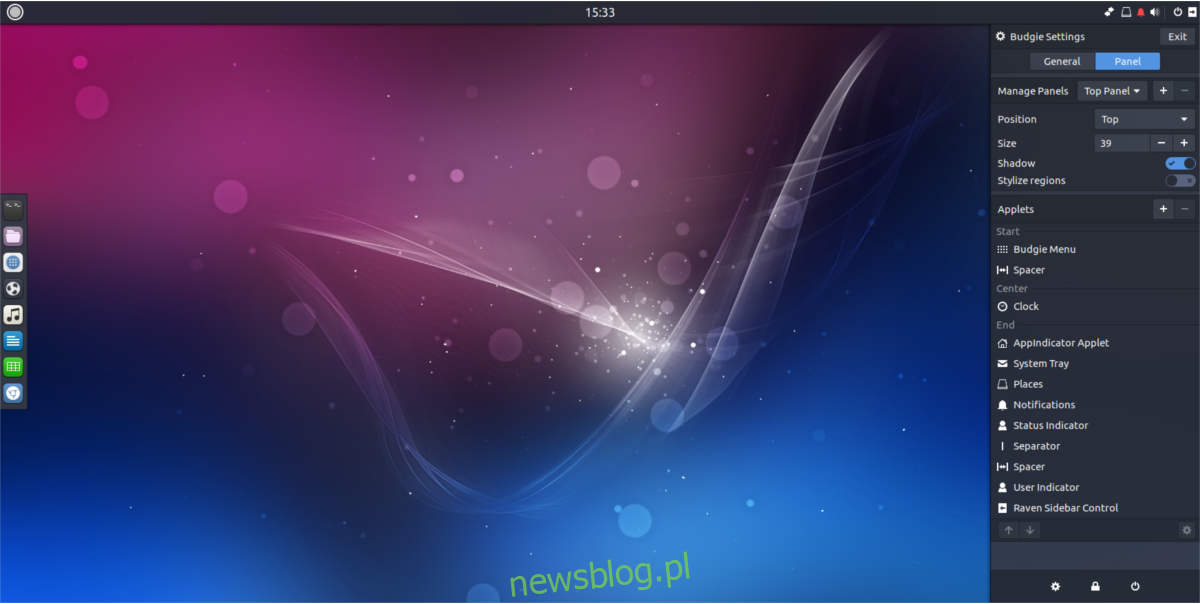
Aplety
Chcesz dodać aplety do swojego panelu? Oto jak to zrobić! Przejdź do sekcji „aplety” w ustawieniach, a następnie kliknij znak +. Otworzy się menu, w którym użytkownik może wybrać nowy aplet do dodania.
Aby usunąć aplet, kliknij żądany aplet, a następnie kliknij znak -, aby go usunąć.
Istnieje również możliwość zmiany pozycji apletów. Podświetl aplet, a następnie klikaj strzałki w górę iw dół, aby go przesuwać.
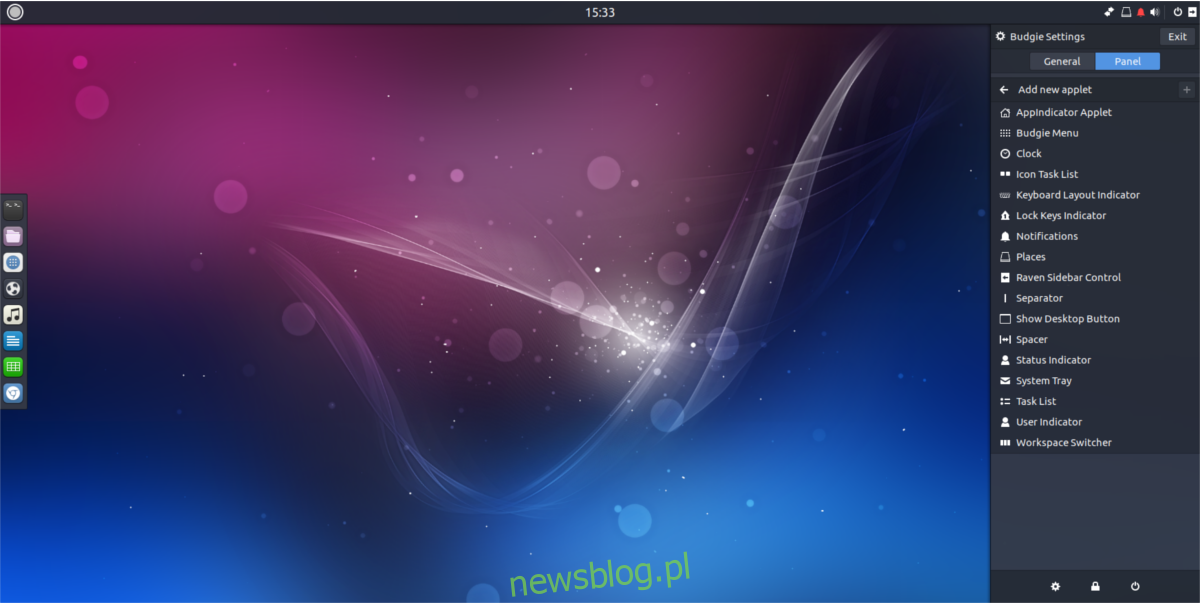
Wniosek
Budgie to solidne podejście do nowoczesnego systemu Linux. Domyślnie są piękne, proste i przejrzyste. Miejmy nadzieję, że wraz ze wzrostem popularności zaczniemy widzieć, jak coraz więcej dystrybucji Linuksa włącza go jako jedną z domyślnych opcji pulpitu.

